您可以更改Joomla管理员登录页面,并在其中添加自己的品牌。这是与您的网站和品牌相关的一种不错的选择。在今天的文章中,我们将看到如何修改Joomla管理员登录页面并为其添加自己的风格。
我们将做一些修改,使它在视觉上更震撼。首先,我们将用您自己的公司logo(或您想要的其他任何logo)替换Joomla Logo。请按照以下步骤操作。
登录到您的Joomla后端。
转到扩展>模板>样式。
切换到管理员模板列表。
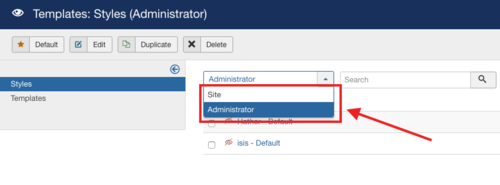
打开isis-default模板。
从菜单中单击“高级”选项卡。
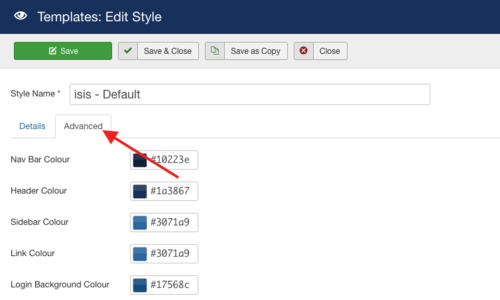
将logo上传到登录logo选项。
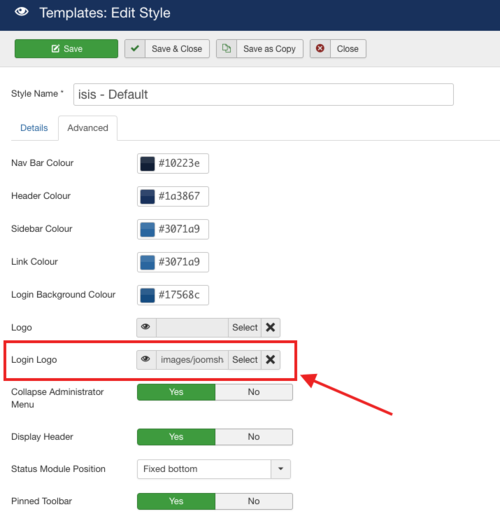
现在,我们将更改管理员登录模板的背景以及登录字段的布局。
转到your_domain / administrator / templates / isis / css并在此处创建custom.css文件。
现在转到your_domain / administrator / templates / isis / images并在此处添加背景图像。
现在修改一下我们的CSS。在custom.css中添加以下CSS,然后查看更改。
.view-login {background: url("Your Image") no-repeat fixed 50% 50% / cover #eff0f4 !important;}.login.well {background: none repeat scroll 0 0 rgba(245, 245, 245, 0.79);}.view-login .well hr {border-color: transparent;}最终的输出结果
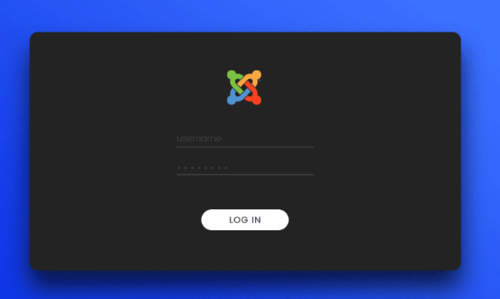
我们希望您喜欢这个技巧

 随时随地看视频
随时随地看视频




